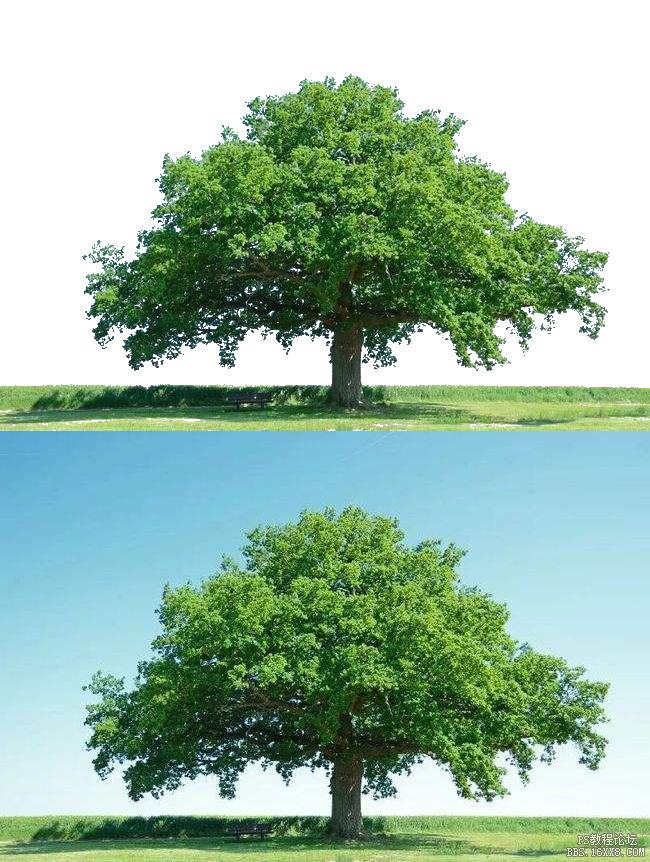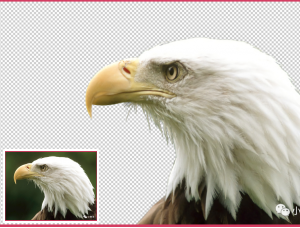抠大树,通过ps的通道抠出一棵大树
来源:公众号
作者:极微设计
学习:7395人次
本篇教程通过ps中的通道给大树进行抠图,乍一看这棵树不是太好抠出来,其实背景和前景比较鲜明抠起来还是比较简单的,我们可以在通道中进行观察,然后再选择合适的通道对它进行抠图,在进行通道抠图的时候同学们要注意观察哪个通道更加合适,有的同学刚刚接触ps,不太会用通道进行抠图。其实只要多练习,先从简单的做起就可以很好的完成,同学们一起来学习一下吧。
效果图:

素材:

操作步骤:
第一步:
打开PS,按Ctrl+O将需要抠取的大树的背景图层放入
第二步:
学习 · 提示
相关教程
关注大神微博加入>>
网友求助,请回答!
 新手学PS请到:www.16xx8.com
新手学PS请到:www.16xx8.com